У вас трапилася біда на комп'ютері, всі файли відкриваються однією програмою тепер. Ви начебто нічого такого і не робили, але ось що то сталося. Не треба впадати у відчай! Завжди все можна поправити і без переустановлення операційної системи Windows.
У вас трапилася біда на комп'ютері, всі файли відкриваються однією програмою тепер. Ви начебто нічого такого і не робили, але ось що то сталося. Не треба впадати у відчай!
Подібна біда трапилася у мого знайомого на роботі, телефонує і каже: біда, всі програми відкриваються Windows Media Center. Ну все зрозуміло стало, це сталося з однієї причини - ви намагалися відкрити якийсь exe-додаток (exe - розширення файлу) при допомоги Windows Media Center. після таких дій Windows Media Center став програмою за замовчуванням для будь-якого exe-додатки, а також файлів асоційованих з ним.
Простий приклад: для всіх текстових txt-файлів програмою по мовчанню буде блокнот windows (notepad.exe). А так як блокнот таке ж додаток як і всі інші з розширенням exe, то і все текстові документи намагаються відкрити лише Windows Media Center.
Для вирішення такого труднощі необхідно скинути настройки програм за замовчуванням і зробити відновлення вихідних асоціацій файлів з потрібними програмами.
- Завантажуємо архів з сайту сайт ResetFileAssociations.zip і разархивируем його. Там знайдемо файл асоціації файлів за замовчуванням з розширенням reg.
- Далі клацаємо двічі на розпакований файл реєстру і дозволяємо додавання даних в наш реєстр Winodws. Відразу хочу обмовитися, даний файл працює тільки для Windows 7. Не здумайте його використовувати для інших версій Windows!
- Робимо перезавантаження комп'ютера
Не забуваємо, що ті файли, які не асоційовані з якимись програмами щойно встановленої Windows 7 (припустимо PSD, MKV) не матимуть асоціації. Тоді вам доведеться цим файлам привласнити програми в ручну (відкрити за допомогою)
Може злучити так, що при подвійному натисканні на файл реєстру з'являється помилка (відбувається запуск WMC), тоді слід вчинити так:
Клацніть по файлу правою кнопкою мишки, в який з'явився меню вибираємо Відкрити за допомогою-Вибрати програму-Редактор реєстру.
Перевіряємо, що стоїть прапорець - Використовувати обрану програму для всіх файлів такого типу і натискаємо на кнопку ОК.
Якщо раптом редактор реєстру буде відсутній в віконці Вибір програми, то слід натиснути на кнопочку огляд, відкрити папку Windows, Знайти там і виділити файл regedit.exe і натиснути на Відкрити.
Сподіваюся дана стаття допомогла вирішити ваші труднощі і відповіла на питання - що робити якщо всі файли відкриваються однією програмою? Що робити якщо всі файли відкриваються блокнотом? Що робити якщо всі файли відкриваються Windows Media Center?
Всім привіт! У цьому пості поговоримо про одну дуже життєвої ситуації, з якої на робочому комп'ютері зіткнулася сестра автора блогу. Суть її в тому, що всі ярлики відкриваються однією програмою.
Тобто дивіться, наприклад, значок Opera став відкриватися через Word. До того ж в результаті цього збою, перестав працювати встановлений на ПК сервер робочої програми. А це вже, погодьтеся, конкретний косяк.
Так ось, друзі, давайте розбиратися, чому так все-таки відбулося і що потрібно зробити, щоб виправити цю ситуацію. А вся справа в тому, що неусвідомленими діями користувача, були задані невірні асоціації ярликів з рідними програмами.
Як це могло статися? Та дуже просто. При відкритті ярлика була використана команда "Відкрити за допомогою", в результаті чого всіх файлів з розширенням ".lnk" була присвоєна неправильна програма для відкриття.
Але великого страху в цьому немає, все можна повернути на свої місця без великої крові. Для цього автором блогу в Мережі був знайдений простий і легкий спосіб того, як можна повернути асоціації ярликів з рідними програмами:

Відразу скажемо про те, що всі маніпуляції будемо робити на прикладі Windows 10, хоча на інших версіях цієї ОС все буде аналогічно. Отже, в першу чергу відкриваємо з редактор реєстру.
Для цього тиснемо на кнопку "Пуск" і вводимо команду "regedit":
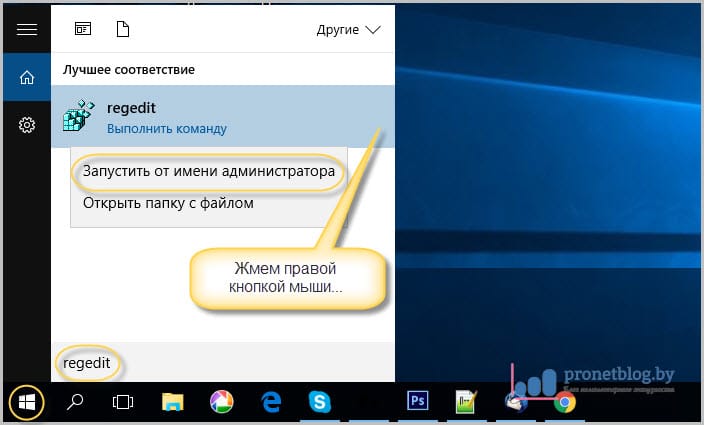
Після його відкриття пам'ятаємо, що тут працювати потрібно дуже обережно, не роблячи ніяких помилкових маніпуляцій. На цьому кроці нам потрібно пройти по шляху:
Знайти там підрозділ "UserChoice" і обов'язково видалити його. Робиться це, торкнувшись його правою кнопкою миші:
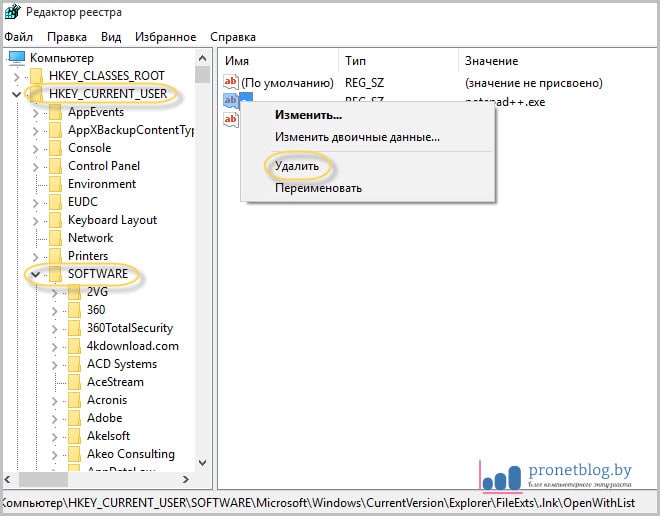
Ось, в принципі, і все тільки й того. Після перезавантаження комп'ютера все асоціації ярликів повернуться до. Як бачите, нічого складного в цьому немає. До речі, сестра автора блогу зуміла виправити дану проблему навіть по телефону.
Але якщо хтось із вас абсолютно не дружить з редактором реєстру або боїться там що-небудь не те видалити, то є ще один варіант. Він полягає в запуску на комп'ютері маленької програмки під назвою Unassociate File Types.
Варто сказати, що вона навіть не вимагає установки. Тому беремо її за посиланням з офіційного сайту, потім розпаковуємо і запускаємо. Але на цьому кроці автора чекав облом, тому як на Windows 10 дана утиліта не працює:

Але якщо у кого-то встановлена \u200b\u200bVista або Windows 7, то боятися не варто, програма запуститься без проблем. Потім в графі "File types" знаходимо потрібну нам розширення ".lnk" і тиснемо кнопку "Remove file association":
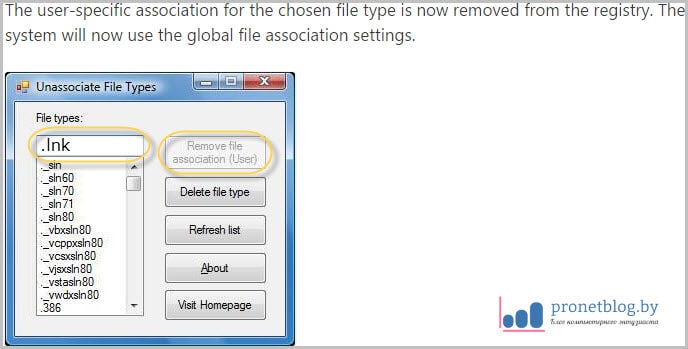
На цьому місці будемо завершувати статтю, оскільки питання про те, чому все ярлики відкриваються однією програмою або як повернути асоціацію ярликів з вичерпано повністю.
Якщо у вас залишилися питання, поспішайте поставити їх в коментарях. Будемо замість вирішувати ваші проблеми й негаразди. А на завершення можна подивитися чергове життєве відео.
Доброго времени суток шановні відвідувачі сайту. Нещодавно, коли я прийшов до одного в гостях, зіткнувся з певною проблемою на його ноутбуці з операційною системою Windows 7. Проблема ця полягала в тому, що у нього на робочому столі все ярлики поміняли розширення на.lnk. До того ж жоден ярлик не працював. Він сказав, що трапилося це, коли він, виділивши ярлик від відеофайлу, зробив "відкрити за допомогою", Далі натиснув "Вибрати програму" і у вікні, випадково забув прибрати галочку з опції "Використовувати обрану програму для всіх файлів такого типу". І після цього всі ярлики на робочому столі, стали відкриватися обраної тоді програмою KMPleer.
І як ви розумієте ця програма не зможе відкривати всі програми на комп'ютері При вказівці іншого потрібної програми знову таки ж, ця інша програма зіставляється з усіма файлами, тобто вона відкриває (Намагається відкривати :)) і відео файли, і фотографії і .exe файли.

Так що ж трапилося запитаєте ви? А сталося те, що злетіли асоціації на типи файлів. Вам звичайно ж не цікаво як і чому це сталося, а просто хочеться швидше виправити таку ситуацію. Повірте і мені з моїм другом теж було цікаво і хотілося вирішити цю головоломку.
Адже інакше, щоб запустити ту чи іншу програму або гру, доводиться на кожному ярлику натискати ліву кнопку і вибирати там властивості. Потім на вкладці "Ярлик" жмакать кнопку "Розташування файлу" і вже з папки исходника запускати програму. Погодьтеся - це архі незручно. Тому давайте ка краще перейдемо до вирішення даної проблеми.
Поїхали ...
Ярлики не працюють і розширення змінилося на.lnk. Що робити? [Рішення]
Вирішити дану проблему виявилося справою не легкою, в силу того, що я з системним реєстром на "ви" (категорично не раджу і Вам лізти в реєстр, якщо у Вас немає твердих знань в цій області). Але, як виявилося, якщо є під рукою необхідне програмне забезпечення, то вирішити проблему з неробочими ярликами суща дрібниця. Йтиметься про маленьку програму або навіть можна сказати утиліті під назвою. Натрапив я на цю програму на сайті http://www.winhelponline.com. Завантажити ону програму можна перейшовши по для скачування. Дана програма безкоштовна і до того ж не вимагає установки.
Програма Unassociate File Types
Запустивши програму перед вами з'явиться ось таке віконце.
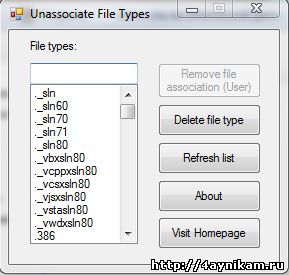
У цьому вікні зліва ви бачите список типів файлів, розширень. Нам потрібно знайти тип файлу .lnk. Щоб не перекручувати список вниз і не шукати очима таке розширення, в програмі зліва над списком є \u200b\u200bрядок пошуку. Ось там і вводимо назву необхідного нам розширення .lnk.
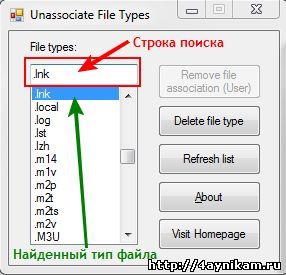
Знайшовши розширення виділяємо його і і тиснемо кнопку Remove File Association. Дана кнопка видаляє асоціацію файлів з цим розширенням. І якщо ви все зробили правильно то все ярлики на вашому робочому столі повинні прийти в норму і нормально працювати. Точно також можна виправити асоціації і на інші типи файлів (Це якщо раптом розширення ваших ярликів змінилося на щось інше)
У програмі є ще одна кнопка - Delete File Type. Вона видаляє вибраний тип файлу з реєстру.
P.S. Для тих у кого не виходить розпакувати стиснений файл (через те, що не відкривається архіватор і т.д.) викладаю посилання на НЕ стиснутий (нема за архівований) файл -.
Післямова.
От і все. Виправити асоціації типів файлів можна і через системний реєстр, але це вже зовсім інша історія. Сподіваюся дана статейка допоможе Вам шановні користувачі та зробить вашу роботу з комп'ютером комфортніше. Залишайтеся з нами і дізнаєтеся ще багато цікавого.
Оновлення (16.03.2015):
Додам спосіб видалення асоціації через системний реєстр, так як у багатьох виникають труднощі з вище описаними методами.
запускаємо Редактор системного реєстру шляхом введення команди «regedit» в «Пуск - виконати» (моно відкрити шляхом натискання клавіш Win + R) і натискання Enter. Відкриється редактор. У ньому відкриваємо розділ HKEY_CLASSES_ROOT і вже тут шукаємо потрібну гілку з вашим розширенням.
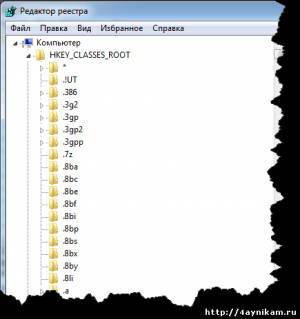
Знайшли? Тоді видаляйте до біса. От і все.
У цій статті поговоримо про одну дуже життєвої ситуації, з якої на робочому комп'ютері є ймовірність зіткнулася. Суть її в тому, що всі ярлики відкриваються однією програмою.
Тобто дивіться, наприклад, значок інтернет-браузера Opera став відкриватися через Word. До того ж в результаті цього збою, перестав працювати встановлений на ПК сервер робочої програми. А це вже, погодьтеся, проблема.
Так ось, друзі, давайте розбиратися, чому так все-таки відбулося і що потрібно зробити, щоб виправити цю ситуацію. А вся справа в тому, що неусвідомленими діями користувача, були задані невірні асоціації ярликів з рідними програмами.
Як це могло статися? Та дуже просто. При відкритті ярлика була використана команда "Відкрити за допомогою", в результаті чого всіх файлів з розширенням ".lnk" була присвоєна неправильна програма для відкриття.
Але великого страху в цьому немає, все можна повернути на свої місця без великої крові. Для цього автором блогу в Мережі був знайдений простий і легкий спосіб того, як можна повернути асоціації ярликів з рідними програмами:
Відразу скажемо про те, що всі маніпуляції будемо робити на прикладі Windows 10, хоча на інших версіях цієї ОС все буде аналогічно. Отже, в першу чергу відкриваємо з правами адміністратора редактор реєстру.
Для цього тиснемо на кнопку "Пуск" і вводимо команду "regedit":
Після його відкриття пам'ятаємо, що тут працювати потрібно дуже обережно, не роблячи ніяких помилкових маніпуляцій. На цьому кроці нам потрібно пройти по шляху:
Знайти там підрозділ "UserChoice" і обов'язково видалити його. Робиться це, торкнувшись його правою кнопкою миші:
Ось, в принципі, і все тільки й того. Після перезавантаження комп'ютера все асоціації ярликів повернуться до рідних програмами. Як бачите, нічого складного в цьому немає. До речі, сестра автора блогу зуміла виправити дану проблему навіть по телефону.
Але якщо хтось із вас абсолютно не дружить з редактором реєстру або боїться там що-небудь не те видалити, то є ще один варіант. Він полягає в запуску на комп'ютері маленької програмки під назвою Unassociate File Types.
Варто сказати, що вона навіть не вимагає установки. Тому беремо її за посиланням з офіційного сайту, потім розпаковуємо і запускаємо. Але на цьому кроці автора чекав облом, тому як на Windows 10 дана утиліта не працює:
Але якщо у кого-то встановлена \u200b\u200bVista або Windows 7, то боятися не варто, програма запуститься без проблем. Потім в графі "File types" знаходимо потрібну нам розширення ".lnk" і тиснемо кнопку "Remove file association":
На цьому місці будемо завершувати статтю, оскільки питання про те, чому все ярлики відкриваються однією програмою або як повернути асоціацію ярликів з рідними додатками вичерпаний повністю.




